Reklama
 Aktualizácia operačného systému Ubuntu a jeho nainštalovaných aplikácií je pomerne jednoduchý proces, ale funguje úplne inak ako Windows. Všetok softvér, ktorý si nainštalujete z Ubuntu Software Center, pochádza z Ubuntu softvérové úložiská Váš sprievodca úložiskami Ubuntu a správou balíkov Čítaj viac , takže môžete získať aktualizácie na jednom mieste – predstavte si to ako obchod s aplikáciami pre váš počítač Pred Windows Store: Správcovia balíkov a softvérové úložiskáObchody s aplikáciami sú dnes všade. Či už používate iOS alebo Android, všetky svoje aplikácie môžete získať z jedného miesta a nechať ich automaticky aktualizovať konzistentným spôsobom. Ak používate Mac... Čítaj viac . Po vydaní novej verzie Ubuntu budete môcť upgradovať priamo z Ubuntu.
Aktualizácia operačného systému Ubuntu a jeho nainštalovaných aplikácií je pomerne jednoduchý proces, ale funguje úplne inak ako Windows. Všetok softvér, ktorý si nainštalujete z Ubuntu Software Center, pochádza z Ubuntu softvérové úložiská Váš sprievodca úložiskami Ubuntu a správou balíkov Čítaj viac , takže môžete získať aktualizácie na jednom mieste – predstavte si to ako obchod s aplikáciami pre váš počítač Pred Windows Store: Správcovia balíkov a softvérové úložiskáObchody s aplikáciami sú dnes všade. Či už používate iOS alebo Android, všetky svoje aplikácie môžete získať z jedného miesta a nechať ich automaticky aktualizovať konzistentným spôsobom. Ak používate Mac... Čítaj viac . Po vydaní novej verzie Ubuntu budete môcť upgradovať priamo z Ubuntu.
Existujú dva rôzne typy vydaní Ubuntu a vydané verzie Ubuntu dostávajú iba určité typy aktualizácií softvéru. Môžete však ľahko získať najnovšie verzie svojich obľúbených aplikácií, aj keď ich Ubuntu ešte neobsahuje.
Aktualizácie operačného systému
Canonical vydáva nové verzie Ubuntu každých šesť mesiacov, v októbri a apríli. Čísla verzií sú viazané na dátumy ich vydania. Najnovším vydaním je Ubuntu 12.10, ktorý bol vydaný v desiatom mesiaci roku 2012 (október 2012). Ďalším vydaním bude Ubuntu 13.04, ktoré bude vydané v štvrtom mesiaci roku 2013 (apríl 2013).
Existujú dva rôzne typy vydaní. Väčšina vydaní sú štandardné vydania, ktoré sú podporované bezpečnostnými aktualizáciami po dobu 18 mesiacov. Existujú aj vydania dlhodobej podpory, známe ako verzie LTS. Vydanie LTS Ubuntu bude podporované bezpečnostnými aktualizáciami po dobu piatich rokov. Vydania LTS sú určené pre korporácie a vzdelávacie inštitúcie, ktoré nechcú často aktualizovať, a vychádzajú každé dva roky. Ako individuálny používateľ to pravdepodobne chcete používajte najnovšie štandardné vydanie Ubuntu (vydávané každých šesť mesiacov), aby ste mali najnovší a najlepší softvér Prečo by ste mali vždy aktualizovať svoju inštaláciu Ubuntu [Linux] Čítaj viac .
Keď je vydaná nová verzia Ubuntu, môžete si ju stiahnuť ako súbor ISO z webovej stránky Ubuntu a nainštalovať ju do svojho existujúceho systému Ubuntu. Upgradovať však môžete aj priamo z Ubuntu. Keď bude k dispozícii nová verzia, zobrazí sa okno s upozornením na inováciu. Povedzte Ubuntu, že chcete inovovať, a automaticky stiahne nový softvér a aktualizuje váš systém Ubuntu na najnovšiu verziu.
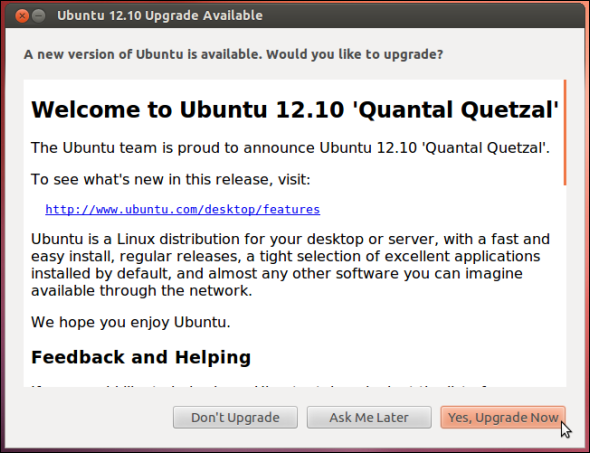
Ubuntu môžete nakonfigurovať tak, aby skontroloval najnovšie vydanie alebo najnovšie vydanie LTS. Toto nastavenie je možné zmeniť v dialógovom okne Zdroje softvéru (napíšte Zdroje softvéru do pomlčky a stlačením klávesu Enter ho otvorte). Použi Informujte ma o novej verzii Ubuntu na karte Aktualizácie vyberte preferovaný typ verzie.
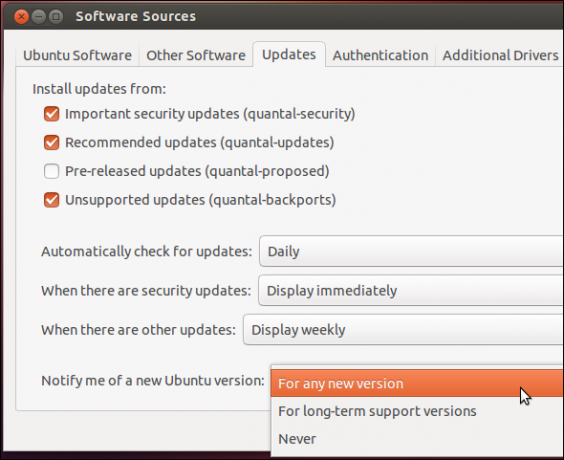
Aktualizácie aplikácií
Ubuntu pravidelne vydáva nové aktualizácie softvéru pre aktuálne vydanie Ubuntu. Tieto balíky obsahujú aktualizované verzie softvéru s bezpečnostnými opravami a inými opravami chýb.
Nové verzie softvéru s veľkými aktualizáciami funkcií sú vo všeobecnosti vyhradené pre ďalšie vydanie Ubuntu. Napríklad Ubuntu 12.10 obsahuje LibreOffice 3.6, zatiaľ čo Ubuntu 12.04 4 veci, ktoré si zamilujete na Ubuntu 12.04Nová verzia Ubuntu – 12.04 s kódovým označením „Precise Pangolin“ – je oficiálne tu. 12.04 vylepšuje silné stránky Unity a rieši niektoré z vašich starých sťažností. Je rýchly, obsahuje nové funkcie, ktoré si používatelia počítačov zamilujú, a ako vždy... Čítaj viac stále obsahuje LibreOffice 3.5. Keď bude vydaný LibreOffice 3.7, nebude pridaný do aktuálnej verzie Ubuntu – bude pridaný do ďalšieho vydania Ubuntu, Ubuntu 13.04. To umožňuje vývojárom sústrediť sa na zostavenie nového systému a otestovať ho na chyby.
Ak chcete získať najnovšie aktualizácie zabezpečenia a opravy chýb, použite aplikáciu Software Updater Ubuntu kontroluje aktualizácie raz za deň a automaticky otvorí nástroj na aktualizáciu softvéru, keď sú k dispozícii aktualizácie, ale aplikáciu môžete otvoriť aj sami a vyhľadať ju aktualizácie.

Môžete kliknúť na Podrobnosti o aktualizáciách možnosť zobraziť všetky aktualizované balíky, ktoré sa nainštalujú, a zobraziť ich protokoly zmien, ak chcete viac informácií.
V budúcom vydaní Ubuntu môžu byť aktualizácie softvéru integrované do Softvérové centrum Ubuntu 5 skvelých tipov pre softvérové centrum Ubuntu [Linux] Čítaj viac .
Aktualizácia z terminálu
Aplikácia Software Updater a softvérové centrum Ubuntu používajú správcu balíkov apt-get na pozadí. Ak si chcete trochu zašpiniť ruky, môžete preskočiť grafické programy a použiť apt-get v Linuxový terminál Linux od A do Z – 40 základných príkazov, ktoré by ste mali vedieťLinux je často ignorované tretie koleso Windows a Mac. Áno, za posledné desaťročie sa operačný systém s otvoreným zdrojovým kódom stal veľmi populárnym, ale stále má ďaleko k tomu, aby sa o ňom uvažovalo... Čítaj viac na aktualizáciu softvéru.
Ak chcete začať, otvorte okno terminálu a spustite nasledujúci príkaz:
aktualizácia sudo apt-get
Vyššie uvedený príkaz v skutočnosti neaktualizuje váš softvér. Iba prikáže apt-get stiahnuť aktualizované informácie o dostupnom softvéri. (Časť príkazu sudo spúšťa príkaz s oprávneniami root alebo administrátora.)
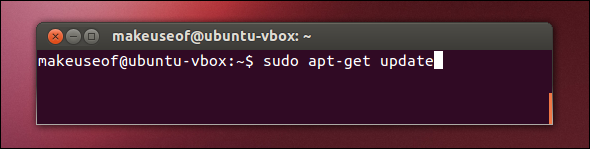
Po spustení vyššie uvedeného príkazu použite nasledujúci príkaz na aktualizáciu všetkého nainštalovaného softvéru novými verziami dostupnými vo vašich archívoch balíkov:
upgrade sudo apt-get
Apt-get vám povie, ktoré balíčky budú aktualizované. Napíšte Y a apt-get aktualizuje balíčky.

Ďalšie aktualizácie aplikácií
Povedzme, že chcete najnovšiu verziu konkrétnej aplikácie práve teraz. Napríklad možno používate Ubuntu 12.04, ale naozaj chcete najnovšiu verziu LibreOffice. Môžete použiť archív osobných balíkov alebo PPA, čo je neoficiálne softvérové úložisko, ktoré nespravujú vývojári Ubuntu. PPA vo všeobecnosti obsahujú softvérové balíky, ktoré ešte nie sú v Ubuntu, a najnovšie verzie softvéru, ktoré sa ešte nedostali do hlavných úložísk Ubuntu. Alternatívou k PPA je vo všeobecnosti zostavovanie softvéru sami Ako skompilovať a nainštalovať súbory TAR GZ & TAR BZ2 v Ubuntu Linux Čítaj viac , čo môže byť pre nových používateľov skľučujúce a pre ešte skúsenejších používateľov je nepríjemné.
Ak chcete začať s PPA a dozvedieť sa o nich viac, prečítajte si naše prehľad PPA na Ubuntu Čo je Ubuntu PPA a prečo by som ho chcel používať? [Vysvetlenie technológie] Čítaj viac . Alebo si pre viac informácií o Ubuntu stiahnite náš bezplatný sprievodca Ubuntu pre začiatočníkov Ubuntu: Príručka pre začiatočníkovZaujíma vás Ubuntu, ale nie ste si istí, kde začať? Všetko, čo by ste mohli potrebovať, aby ste mohli začať s najnovšou verziou Ubuntu, je tu napísané ľahko zrozumiteľnou a jednoduchou angličtinou. Čítaj viac .
Máte nejaké ďalšie otázky o tom, ako funguje aktualizácia softvéru na Ubuntu? Alebo máte svoje obľúbené PPA alebo dva, o ktoré by ste sa chceli podeliť? Zanechajte komentár a zapojte sa do diskusie!
Chris Hoffman je technologický blogger a všestranný závislý na technológiách žijúci v Eugene v Oregone.
